- Autorius Jason Gerald [email protected].
- Public 2023-12-16 11:25.
- Paskutinį kartą keistas 2025-01-23 12:26.
Vartotojo abonemento valdymas (UAC) yra saugos sistema, įdiegta sistemoje „Windows 7.“. UAC įspėja vartotojus, kai tam tikros programos bando atlikti kompiuterio pakeitimus. Jei jau suprantate, kaip veikia kompiuteriai ir programos, UAC įspėjimai paprastai nebėra reikalingi, tačiau technologiją išmanantiems vartotojams UAC vis tiek rekomenduojama kaip apsauga nuo kenkėjiškų programų. Jei turite patikimą programą, kuri nuolat rodo UAC kiekvieną kartą, kai ją atidarote, galite sukurti pasirinktinį nuorodą, kaip tai išspręsti.
Žingsnis
1 būdas iš 2: UAC įspėjimų išjungimas arba sumažinimas
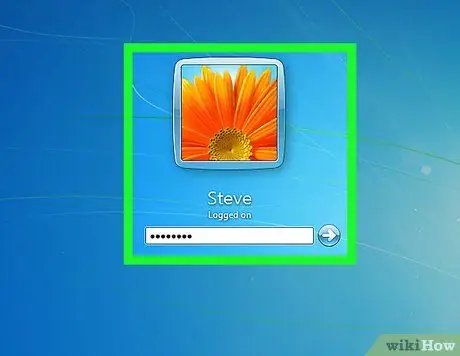
Žingsnis 1. Prisijunkite kaip administratorius, kad galėtumėte pakeisti visų vartotojų UAC nustatymus
- Jei pamiršote administratoriaus slaptažodį, perskaitykite mūsų vadovą, kaip jį iš naujo nustatyti.
- Jei jūsų kompiuteryje nėra administratoriaus paskyros (pavyzdžiui, visos paskyros yra standartinės), galite prisijungti prie administratoriaus paskyros saugiuoju režimu. Jums vis tiek reikės administratoriaus slaptažodžio, tačiau jei jūsų kompiuteris yra jūsų, paskyroje slaptažodžio gali ir nebūti. Perskaitykite vadovą, kaip internete paleisti kompiuterį saugiuoju režimu.
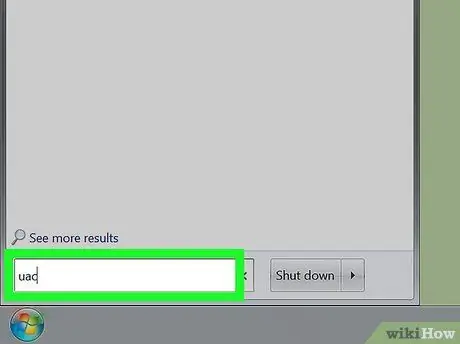
Žingsnis 2. Spustelėkite Pradėti, tada įveskite uac
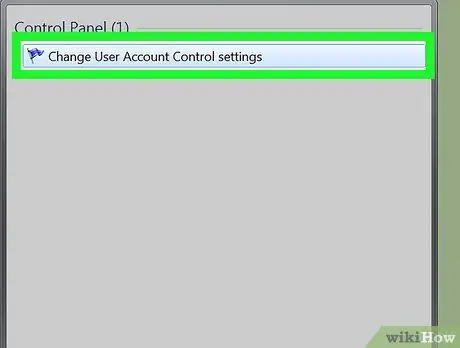
Žingsnis 3. Paieškos rezultatuose spustelėkite Keisti vartotojo abonemento valdymo nustatymus
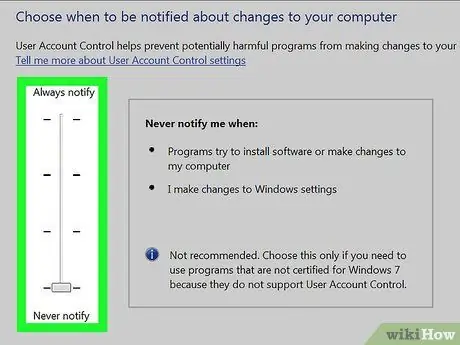
Žingsnis 4. Naudodami ekrano slankiklį sureguliuokite UAC lygį
UAC yra padalintas į 4 lygius; aukščiausia pakopa jums praneš, kai programa ar jūs pats bandote pakeisti kompiuterio nustatymus, trečioji pakopa jums praneš tik tada, kai programa bando pakeisti nustatymus, o antroji pakopa veikia taip pat, kaip trečioji pakopa, tik jūsų darbalaukis nebus pilkas -blyškus. Žemiausias UAC lygis nesuteiks jokio pranešimo.
- Daugumai vartotojų rekomenduojama įjungti aukščiausią arba trečią parinktį, kad būtų išvengta kenkėjiškų programų.
- Galite išjungti UAC toms programoms, kuriomis pasitikite ir reguliariai naudojate, tačiau išlaikykite aukštą UAC nustatymą. Norėdami sužinoti, kaip tai padaryti, perskaitykite kitą skyrių.
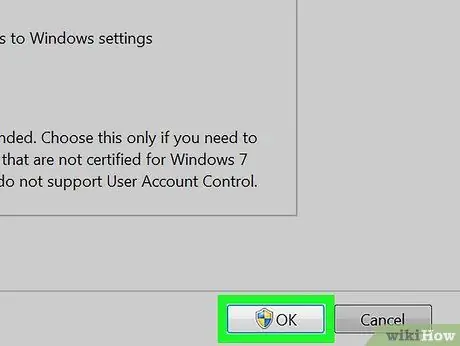
Žingsnis 5. Atlikę pakeitimus spustelėkite Gerai
Jūsų gali būti paprašyta įvesti administratoriaus slaptažodį.
2 metodas iš 2: UAC išjungimas tam tikroms programoms
Žingsnis 1. Įsitikinkite, kad pasitikite programa
UAC sukurtas taip, kad programos nekeistų sistemos nustatymų, todėl rekomenduojama įjungti UAC, kad būtų užkirstas kelias kenkėjiškoms programoms. Tačiau, jei turite programą, kurią dažnai naudojate, ir tikite, kad ji pakeis sistemos nustatymus, galite sukurti pasirinktinį nuorodą, kad išjungtumėte tos programos UAC.
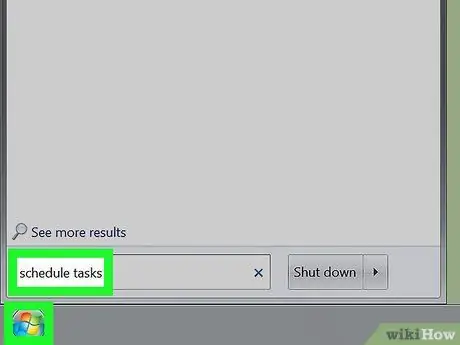
Žingsnis 2. Spustelėkite Pradėti, tada įveskite tvarkaraščio užduotis
Paieškos rezultatuose pasirinkite Suplanuoti užduotis.
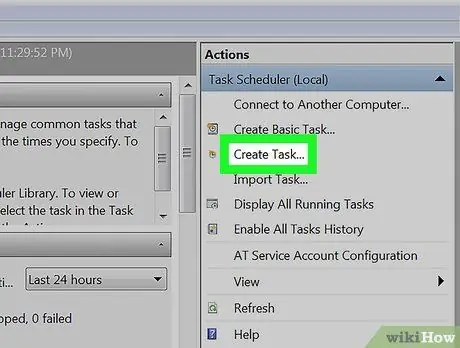
Žingsnis 3. Dešinėje esančiame stulpelyje spustelėkite Sukurti užduotį ir pavadinkite užduotį lengvai įsimenamu pavadinimu
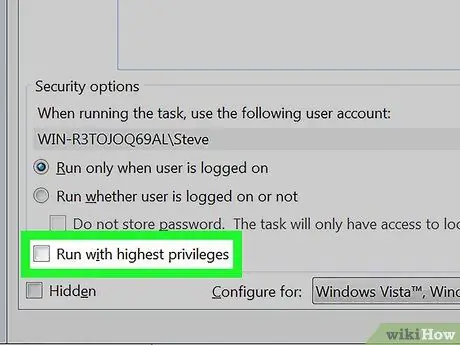
Žingsnis 4. Lango apačioje pažymėkite žymimąjį laukelį Vykdyti su didžiausiomis privilegijomis
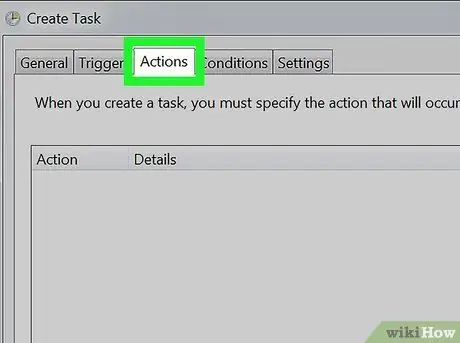
Žingsnis 5. Spustelėkite skirtuką Veiksmai, tada spustelėkite Naujas
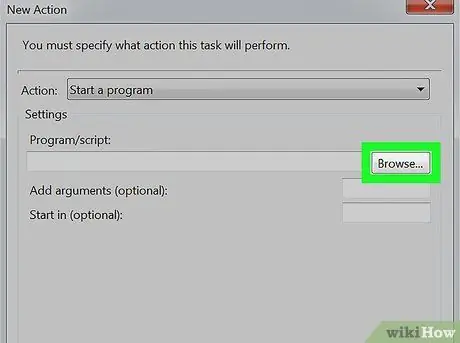
Žingsnis 6. Spustelėkite Naršyti
.., tada suraskite programos failą, kuriam norite sukurti nuorodą. Įsitikinkite, kad pasirinkote programos.exe failą, o ne darbalaukio nuorodą ar meniu Pradėti.
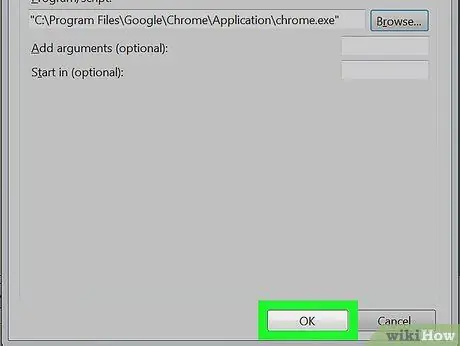
Žingsnis 7. Spustelėkite Gerai, kad išsaugotumėte pakeitimus, tada spustelėkite Nustatymai
Įsitikinkite, kad pažymėta parinktis Leisti užduotį vykdyti pagal pareikalavimą, tada spustelėkite Gerai.
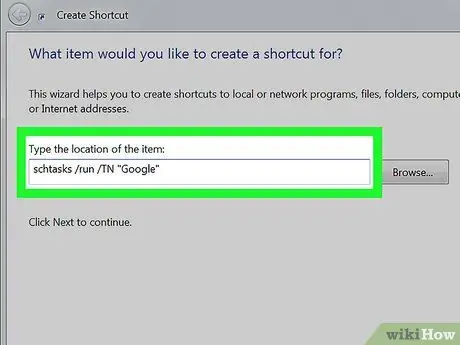
Žingsnis 8. Dešiniuoju pelės mygtuku spustelėkite darbalaukį, tada pasirinkite Naujas "→ Nuoroda
Įveskite schtasks /run /TN „TaskName“į pateiktą vietą - pakeiskite TaskName į anksčiau įvestos užduoties pavadinimą.
- Vykdykite vadovą, kad sukurtumėte nuorodą darbalaukyje.
- Dešiniuoju pelės mygtuku spustelėkite nuorodą, pasirinkite Ypatybės, tada spustelėkite Keisti piktogramą…, kad pakeistumėte nuorodos piktogramą. Galite naršyti programų katalogą ir naudoti tą pačią piktogramą kaip ir programa.
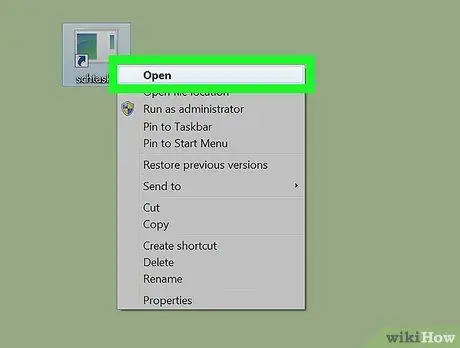
Žingsnis 9. Norėdami pradėti programą, naudokite naują nuorodą
UAC nebeprašys jūsų patvirtinti programos kiekvieną kartą, kai norite ją paleisti. Galite pakartoti procesą kiekvienai programai, kuriai norite patobulinti UAC.






